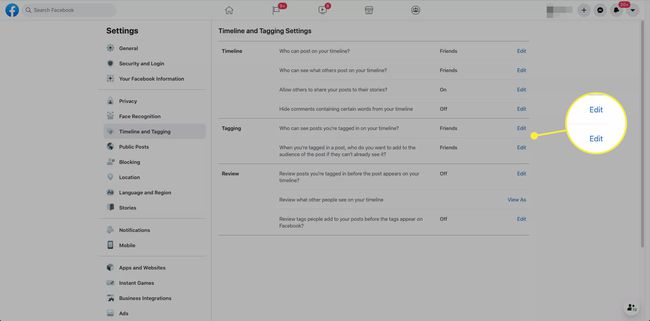Ghid pentru a vă păstra fotografiile de pe Facebook private
A pune fotografii pe Facebook este ușor, dar le păstrezi pe toate fotografii de pe Facebook privat este o altă chestiune.
În trecut, Facebook făcea publice toate fotografiile și postările în mod implicit, ceea ce înseamnă că oricine le putea vedea. Setările de confidențialitate ale Facebook oferă acum utilizatorilor un control mai granular asupra cine poate vedea ce, dar pot fi și puțin dificil de înțeles.
Tutorial de bază despre menținerea privată a fotografiilor Facebook
Pentru fotografiile de pe Facebook, aveți întotdeauna opțiunea de a vă asigura că numai prietenii dvs. le pot vizualiza prin butonul de confidențialitate inline sau instrumentul „selector de public” din caseta de creare a postărilor.

Când faceți clic pe săgeata în jos sau pe butonul care de obicei spune oricare Prieteni sau Public, veți vedea o listă de opțiuni pentru cei cărora doriți să le permiteți să vadă conținutul pe care îl postați.
Prieteni este setarea pe care o recomandă majoritatea experților în materie de confidențialitate. Acesta va permite doar celor cu care v-ați conectat pe Facebook să vă vadă conținutul. De asemenea, puteți alege să partajați postări cu anumiți prieteni sau liste personalizate de prieteni.
Există și alte setări de confidențialitate a fotografiilor pe care le puteți modifica. Puteți revizui orice fotografie în care cineva are „etichetat" tu înainte ca conținutul să apară pe ta Cronologieși puteți modifica setările de partajare pentru fotografiile și albumele care au fost deja publicate.
Poate doriți să vă asigurați că opțiunea implicită de partajare Facebook este setată la Prieteni, Decat Public. Pentru a face acest lucru, navigați la Setări de confidențialitate Facebook, unde puteți ajusta și o varietate de alte setări de confidențialitate.
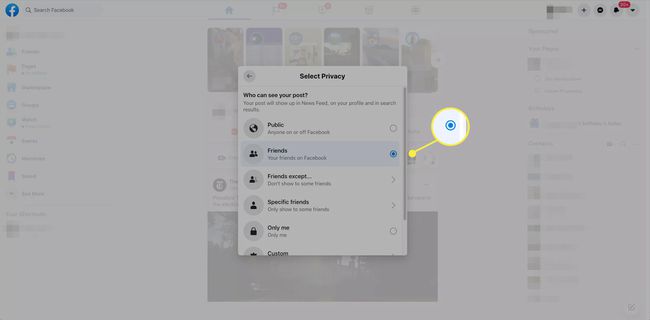
Cum să faci private fotografiile de pe Facebook publicate anterior
Chiar și după ce ai a publicat o fotografie pe Facebook, puteți să vă întoarceți și să modificați setarea de confidențialitate pentru a restricționa vizionarea la mai puține persoane sau pentru a extinde audiența de vizionare. Puteți face acest lucru fie la nivel global, schimbând setarea de confidențialitate pentru tot ceea ce ați postat, fie individual, modificând setările de confidențialitate pentru fiecare fotografie sau album foto pe care l-ați postat.
Pentru a face acest lucru, navigați la fotografia în cauză și selectați pictogramă cu trei puncte în colțul din dreapta sus, apoi selectați Editați publicul sau Editați publicul postării.

Schimbați setările de confidențialitate ale albumului foto
Puteți modifica cu ușurință setarea de confidențialitate pentru orice album foto pe care l-ați creat.
Examinați-le pe Facebook etichetarea și setările de confidențialitate pentru mai multe informații despre cum să ajustați setările de confidențialitate și vizibilitate pentru postările dvs.
Du-te la ta Cronologie sau pagina de profil, apoi selectați Fotografii din bara de meniu de sus.
-
Selectați Albume.

Selectează pictogramă cu trei puncte pentru albumul pe care doriți să îl editați și să selectați Editați albumul.
-
Sub Editați albumul în partea stângă, selectați publicul preferat.

Etichete și fotografii Facebook: gestionarea confidențialității
Facebook oferă etichete ca o modalitate de a identifica sau numi oamenii în fotografii și actualizări de stare. În acest fel, Facebook poate lega anumiți utilizatori la o fotografie sau o actualizare de stare publicată pe Facebook.
Mulți utilizatori de Facebook își etichetează prietenii și chiar ei înșiși în fotografiile pe care le postează, deoarece face acele fotografii mai vizibile pentru cei care sunt în ea și mai ușor de găsit pentru alții.
Facebook oferă câteva setări pentru a schimba modul în care funcționează etichetele. Din setările de confidențialitate Facebook, poți schimba cine poate vedea postarea în care ești etichetat în cronologia ta. De asemenea, puteți stabili cine ar trebui să fie publicul pentru postările în care sunteți etichetat. Aceste setări pot fi găsite sub Cont (săgeată în jos) > Setări și confidențialitate > Setări > Cronologie și etichetare.